Google Keep er fuld af fantastiske funktioner. Det kan du f.eks træk billeder til andre apps og andre gode tips til at blive en Google Keep-mester. Men der kommer et tidspunkt, hvor du har brug for at dele dine noter med en anden. Så i stedet for at kopiere og indsætte noterne på en e-mail eller nogle andre apps, kan du tilføje denne person til dine noter.
Sådan tilføjer du en samarbejdspartner til din Google Keep-note
Du og din ven planlægger en tur sammen og skal gøre nogle ting færdigt. Så du opretter en note på Google Keep for at sikre, at du ikke går glip af noget, men hvordan kan du tilføje din ven som samarbejdspartner?
Åbn den note, du vil tilføje en person som samarbejdspartner. Når den er åben, skal du klikke på samarbejdspartner-ikonet, der ligner en person med et plussymbol på siden.
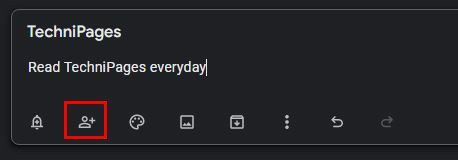
Hvor der står person eller e-mail at dele med, skal du indtaste e-mail eller e-mails for dem, du vil tilføje. Du kan indtaste hele e-mailadressen eller klikke på de forslag, der vises. Du kan også se muligheden for at få adgang til din familiegruppe.
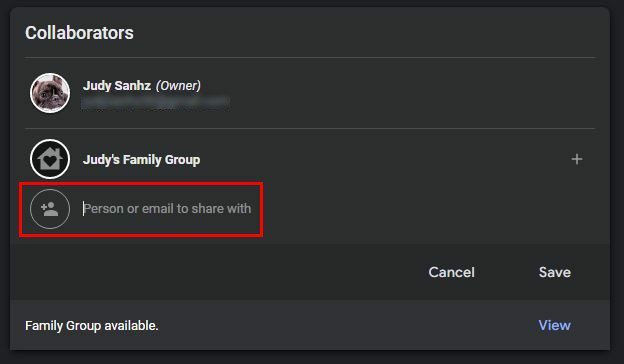
Når du har tilføjet de e-mails, du har brug for, skal du ikke glemme at klikke på knappen Gem for at gemme dine ændringer. Du ved, at du har tilføjet dem korrekt, da du vil se deres profilbillede i nederste venstre hjørne.
Sådan fjerner du en samarbejdspartner på Google Keep
Antag, at du til enhver tid skal fjerne en samarbejdspartner fra din Google Keep-note. I så fald kan du gøre det ved at åbne noten og klikke på profilbilledet af den person, du vil fjerne. Du bør se listen over alle de samarbejdspartnere, du har tilføjet.
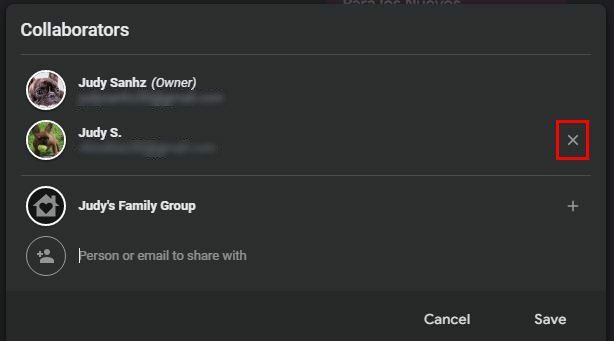
Til siden (ret), vil du se det x, du skal klikke på for at fjerne dem. Sørg for at dobbelttjekke for at se, at du fjerner den rigtige, for når du klikker på X'et, vil denne person blive fjernet. Der er ingen bekræftelsesmeddelelse for at spørge dig, om du er sikker på, at du vil fjerne denne person. De samme trin gælder, hvis du fjerner en samarbejdspartner på webversionen eller Android-appen.
Sådan tilføjer du en samarbejdspartner på Google Keep til Android
Når appen åbner, skal du trykke på prikkerne nederst til højre. Tryk på muligheden for samarbejdspartner, og tryk på den person eller e-mail, du vil dele med muligheden. Indtast personens e-mail helt, eller vælg blandt de foreslåede muligheder. Glem ikke at trykke på Gem-indstillingen øverst til højre for at gemme dine ændringer.
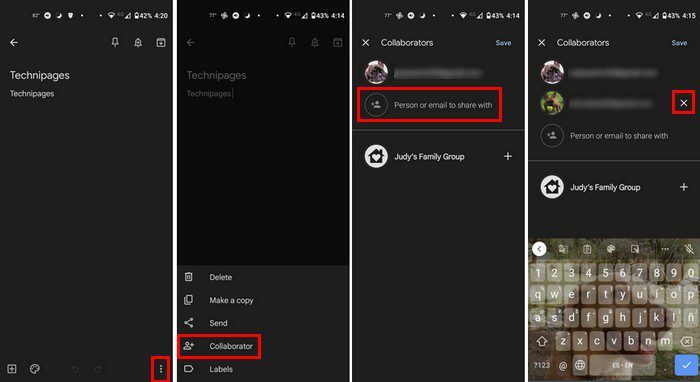
Hvis den anden person foretager ændringer, kan du se tidspunktet for ændringerne i bunden af appen. Google Kep fortæller dig ikke, hvem der har foretaget ændringerne, men forhåbentlig tilføjer Google denne funktion snart.
Konklusion
Takket være samarbejdsfunktionen på Google Keep kan du og andre gøre den note bedre. Du ved måske ikke, hvem der har foretaget ændringerne, men du behøver ikke at gå på det alene. Du kan tilføje forskellige samarbejdspartnere og fjerne dem, når det er tid. Hvor mange samarbejdspartnere vil du tilføje? Del dine tanker i kommentarerne nedenfor, og glem ikke at dele artiklen med andre på sociale medier.